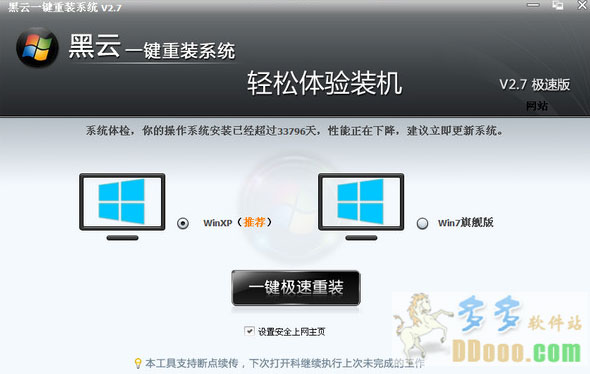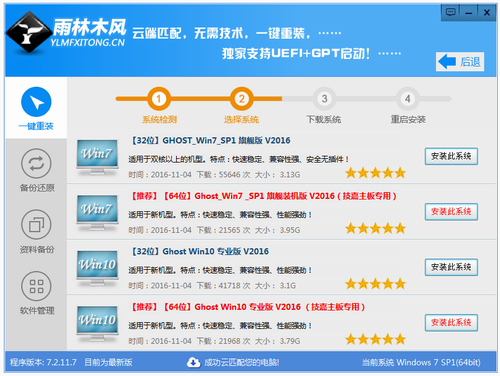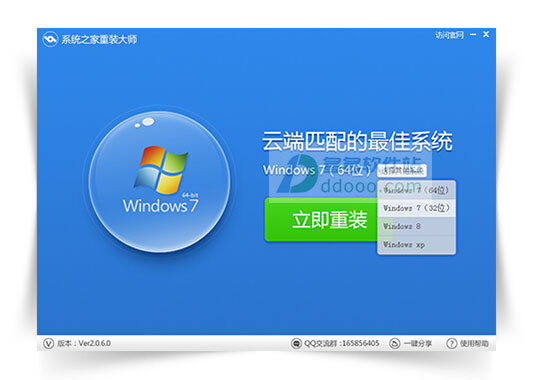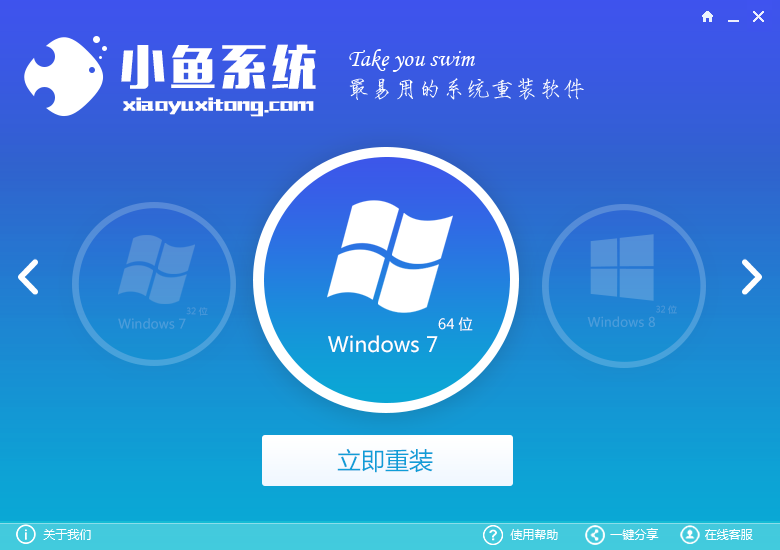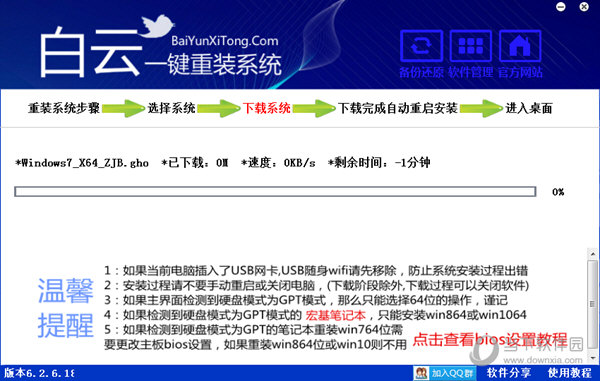电脑高手省钱装机 千元DIY电脑轻松畅玩LOL游戏(5)
更新时间:2017-06-19 11:47:42
开核轻松十万跑分爽
在装完系统之后,我们实际开机来看看这台主机的表现如何。首先将显卡及其他需要的驱动安装完毕,需要使用的软件也要安装好。

BIOS里进行开核设置
我们选择的CPU具有开核能力,双核变四核的性能提升也是不容小觑的,我们需要在BIOS里开启CPU的4个核心,发挥出它的全部能力。

AIDA64在开核前(左)和开核后(右)的检测结果

鲁大师的电脑综合测试结果
我们使用鲁大师进行硬件检测,结果和我们的预期一致,对整机的综合性能评分为102260分,击败了全国84%的电脑,其中CPU为58096分,显卡为34933分,内存7131分,磁盘2100分,对于千元的攒机硬件来说还是比较让人欣慰的。

FurMark对显卡的压力测试温度保持在73度左右
借助AIDA64查看CPU可以看到,X2 B53的CPU成功开核成为X4 553,在AIDA64对CPU的压力测试中,CPU在满载的情况下大概温度在80度左右,FurMark对显卡的压力测试,显卡温度保持在73度左右,散热效果也是可以接受的。
系统重装相关下载
配置知识相关推荐
重装系统软件排行榜
- 【重装系统】无忧一键重装系统工具V5.8最新版
- 【一键重装系统】系统基地一键重装系统工具V4.0.8极速版
- 【重装系统】魔法猪一键重装系统工具V4.5.0免费版
- 【电脑重装系统】系统之家一键重装系统软件V5.3.5维护版
- 系统重装软件系统之家一键重装V1.3.0维护版
- 系统基地一键重装系统工具极速版V4.2
- 【电脑系统重装】小马一键重装系统V4.0.8装机版
- 黑云一键重装系统软件下载免费版5.9.6
- 【重装系统软件下载】屌丝一键重装系统V9.9.0尊享版
- 【电脑重装系统】黑云一键重装系统软件V4.2免费版
- 雨林木风一键重装系统工具V7.6.8贡献版
- 深度一键重装系统软件V8.8.5简体中文版
- 【电脑重装系统】系统之家一键重装系统V6.0精简版
- 【电脑重装系统】小马一键重装系统V7.5.3
- 小白一键重装系统v10.0.00
重装系统热门教程
- 系统重装步骤
- 一键重装系统win7 64位系统 360一键重装系统详细图文解说教程
- 一键重装系统win8详细图文教程说明 最简单的一键重装系统软件
- 小马一键重装系统详细图文教程 小马一键重装系统安全无毒软件
- 一键重装系统纯净版 win7/64位详细图文教程说明
- 如何重装系统 重装xp系统详细图文教程
- 怎么重装系统 重装windows7系统图文详细说明
- 一键重装系统win7 如何快速重装windows7系统详细图文教程
- 一键重装系统win7 教你如何快速重装Win7系统
- 如何重装win7系统 重装win7系统不再是烦恼
- 重装系统win7旗舰版详细教程 重装系统就是这么简单
- 重装系统详细图文教程 重装Win7系统不在是烦恼
- 重装系统很简单 看重装win7系统教程(图解)
- 重装系统教程(图解) win7重装教详细图文
- 重装系统Win7教程说明和详细步骤(图文)